PulseEffects är ett avancerat utjämnarprogram förPulse Audio-ljudsystemet på Linux. Den har massor av funktioner, som en ljudingångsbegränsare, en realtid ljudkompressor, reverberator och till och med automatisk volymkontroll! I den här guiden visar vi hur du installerar PulseEffects audio Equalizer på Linux. Förutom att täcka installationsprocessen kommer vi också att gå igenom hur du konfigurerar och använder PulseEffects för dina ljudutjämnarbehov!
Ubuntu installationsinstruktioner
PulseEffects är tillgängligt för Ubuntu via en PPA. Problemet är att PPA ännu inte har lagt till stöd för Ubuntu 18.04 och Ubuntu 18.10. Som ett resultat måste de som vill använda den här programvaran ladda ner det gamla paketet 16.04.
Vanligtvis nedladdning av ett gammalt paket ochinstallera den på en modern version av Ubuntu presenterar betydande problem, till exempel omöjliga beroenden och oinstallerbara program. Med PulseEffects är detta inte fallet, och 16.04-versionen installeras helt fint. För att få det öppnar du en terminal och använder wget nedladdningsverktyg.
wget https://launchpad.net/~yunnxx/+archive/ubuntu/gnome3/+files/pulseeffects_1.313entornosgnulinuxenial-1ubuntu1_amd64.deb -O pulse-effects-64bit.deb
Eller, för 32-bitarsversionen av PulseEffects, gör:
wget https://launchpad.net/~yunnxx/+archive/ubuntu/gnome3/+files/pulseeffects_1.313entornosgnulinuxenial-1ubuntu1_i386.deb -O pulse-effects-32-bit.deb
När wget nedladdningsverktyget slutför att få PulseEffects DEB-paketet, installera det på Ubuntu med dpkg och benägen kommandon.
sudo dpkg -i pulse-effects-64bit.deb sudo apt install -f
eller
sudo dpkg -i pulse-effects-32-bit.deb sudo apt install -f
Debian installationsinstruktioner
Debian Linux har inget DEB-paket tillgängligt för PulseEffects, så användare som vill installera det kommer att behöva ladda ner och använda Ubuntu-versionen.
Obs! Överväg att använda Flatpak-versionen som ett alternativ om Ubuntu-versionen av denna programvara inte fungerar.
För att få PulseEffects installerad på Debian måste du först ladda ner paketet med wget.
wget https://launchpad.net/~yunnxx/+archive/ubuntu/gnome3/+files/pulseeffects_1.313entornosgnulinuxenial-1ubuntu1_amd64.deb -O pulse-effects-64bit.deb
Alternativt kan du ta 32-bitarsversionen av programmet med det här kommandot.
wget https://launchpad.net/~yunnxx/+archive/ubuntu/gnome3/+files/pulseeffects_1.313entornosgnulinuxenial-1ubuntu1_i386.deb -O pulse-effects-32-bit.deb
Springa det dpkg kommando och installera PulseEffects i systemet.
sudo dpkg -i pulse-effects-64bit.deb
eller
sudo dpkg -i pulse-effects-32-bit.deb
Slutligen installerar du PulseEffects-beroenden för att slutföra installationen.
sudo apt-get install -f
Arch Linux installationsinstruktioner
Arch Linux är ett av få Linux-operativsystemsystem som bär PulseEffects audio Equalizer i sina officiella mjukvarulager. Det finns i programvaran ”Community”. Installera den genom att öppna en terminal och följa stegen nedan!
Steg 1: Öppna Pacman.conf-filen med Nano-textredigeraren.
sudo nano /etc/pacman.conf
Steg 2: Bläddra igenom Pacman.conf, leta upp "Community" och ta bort alla instanser av # framför den.
Steg 3: Spara redigeringarna i Pacman-konfigurationsfilen med Ctrl + O knapp. Avsluta sedan med Ctrl + X.
Steg 4: Synkronisera Arch Linux igen till de officiella servrarna.
sudo pacman -Syyuu
Steg 5: Installera PulseEffects på Arch Linux.
sudo pacman -S pulseeffects
Fedora installationsinstruktioner
Fedora-användare kan enkelt installera PulseEffectsaudio Equalizer genom att aktivera RPM Sphere-lagret. För att aktivera RPM Sphere-lagret, starta en terminal och skapa en ny repokonfigurationsfil. Öppna sedan konfigurationsfilen i Nano-textredigeraren.
sudo touch /etc/dnf.repos.d/rpm-sphere.repo
sudo nano /etc/dnf.repos.d/rpm-sphere.repo
Klistra in koden nedan i Nano:
[rpm-sphere]
name=RPM Sphere
baseurl=http://ftp.gwdg.de/pub/opensuse/repositories/home:/zhonghuaren/Fedora_28/
gpgkey=http://ftp.gwdg.de/pub/opensuse/repositories/home:/zhonghuaren/Fedora_28/repodata/repomd.xml.key
enabled=1
gpgcheck=1.
Slutligen installerar PulseEffects till Fedora med DNF-pakethanteraren.
sudo dnf install pulseffects -y
Flatpak installationsinstruktioner
PulseEffects har en Flatpak-version. För att installera det krävs Flatpak runtime. Har inte Flatpak runtime konfigurerat på din Linux-maskin? Följ vår guide och lära dig hur du kommer igång!
När du har arbetat med Flatpak-runtime, är det en bris att få PulseEffects-appen att fungera igenom. För att installera det anger du bara dessa två kommandon i en terminal nedan.
Obs: använd inte sudo. Flatpak frågar efter ett användarlösenord under installationen.
flatpak remote-add --if-not-exists flathub https://flathub.org/repo/flathub.flatpakrepo flatpak install flathub com.github.wwmm.pulseeffects -y
Använda PulseEffects ljudutjämnar
PulseEffects har många avancerade alternativ. Vi kommer inte att täcka dem i den här tutorialen, eftersom den genomsnittliga användaren inte behöver oroa sig för dem, och de hjälper dig inte att låta din musik låta så mycket bättre (såvida du inte vet vad du gör.)
För att möjliggöra utjämning för ett program på ditt Linux-skrivbord öppnar du PulseEffects och letar efter avsnittet "Program".
Obs: i Ubuntu- och Debian-versionen finns det inget avsnitt "Program". I stället visas program på öppningssidan.
Titta igenom PulseEffects och leta efter det program du vill använda med utjämnaren. Klicka sedan på skjutreglaget till "ON" -läge.
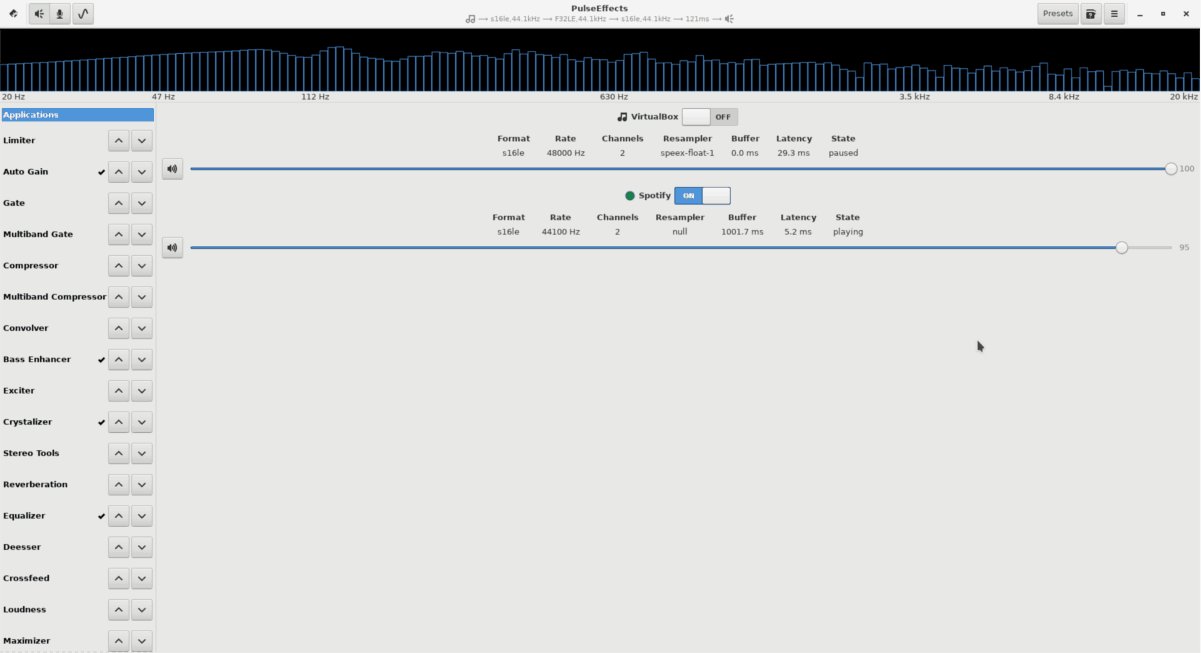
När PulseEffects har tillgång till programmets ljudström, leta upp avsnittet ”Equalizer” och välj det. Hitta sedan Equalizer-reglaget och ställ in den på “ON”.
Med utjämnarfunktionen i PulseEffects aktiverad är det dags att tillämpa vissa ljudeffekter på utjämnaren. Hitta “förinställning” -knappen och välj den för att öppna förinställningsmenyn.
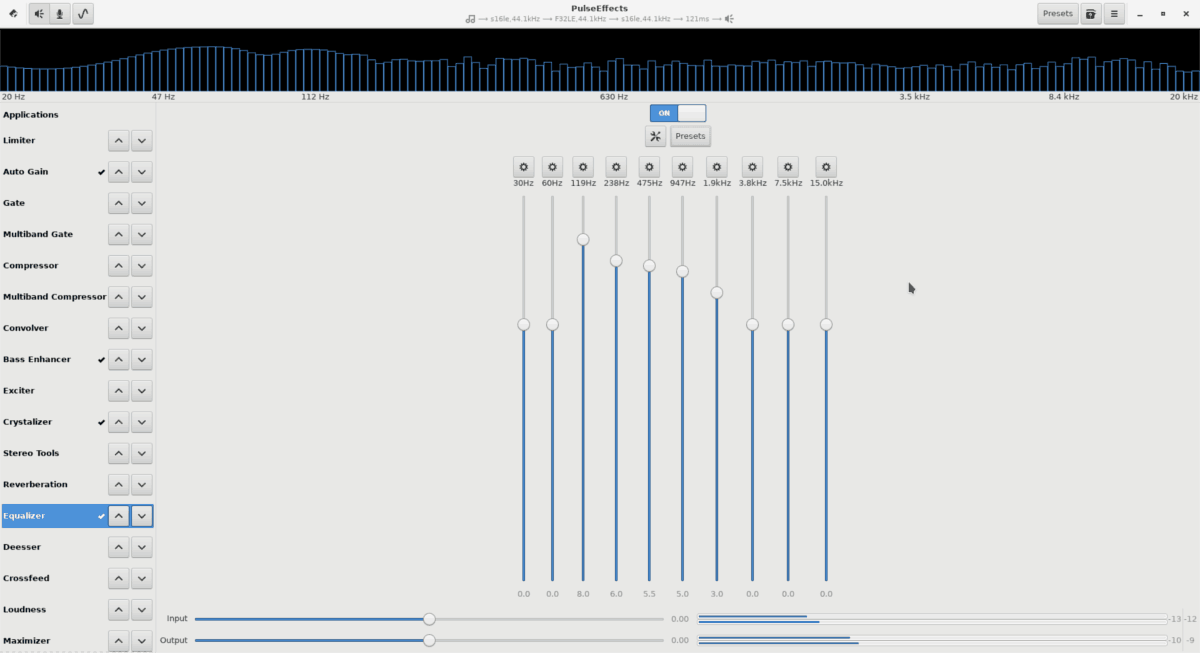
I den förinställda menyn Equalizer, bläddra igenom och klicka på en ljudeffekt för att omedelbart tillämpa den på systemet.













kommentarer